Verificación de los requisitos mínimos
Antes de ver en detalle cómo actualizar de Windows Vista a Windows 7, Le recomiendo que se asegure de que todos los componentes de su computadora sean compatibles con el nuevo sistema. Para hacer esto, conéctese a esta página del sitio web de Microsoft y haga clic en el botón primero descarga y luego en eso No, gracias. Sigue así. para descargar el programa a su PC Asesor de actualizaciones de Windows 7 con el que podrás, de hecho, comprobar la compatibilidad de tu ordenador con Windows 7.
Cuando se complete la descarga, haga doble clic en él para abrir el archivo que acaba de descargar (Windows7UpgradeAdvisorSetup.exe) e instalar Asesor de actualizaciones de Windows 7 en su PC colocando la marca de verificación junto al elemento Acepto los términos de la licencia y primero haciendo clic en Instalar y luego cerca.
Ahora, inicie el Asesor de actualizaciones de Windows 7 a través de su icono en el escritorio, haga clic en el botón Iniciar verificación y esperar su respuesta. Se le notificará de cualquier incompatibilidad con Windows 7 tanto a nivel de hardware (por ejemplo, cantidad insuficiente de RAM) como a nivel de software (por ejemplo, controladores o aplicaciones incompatibles).

Si no puede ejecutar el Asesor de actualizaciones de Windows 7, le informo que requisitos mínimos de hardware para ejecutar Windows 7 son los siguientes. No son de ninguna manera codiciosos, por lo que no debería tener ningún problema.
- Procesador de 1 GHz.
- RAM de al menos 1 GB para la versión de 7 bits de Windows 32 o 2 GB de RAM para la versión de 7 bits de Windows 64.
- 16/20 GB de espacio libre en disco.
- Tarjeta gráfica compatible con DirectX 9 y controlador WDDM 1.0.
Más detalles sobre los requisitos de hardware y software necesarios para ejecutar Windows 7 están disponibles en el sitio web de Microsoft.
Copia de seguridad de datos
La instalación de Windows 7 en Vista, si aprovecha la función de actualización que ofrece el sistema operativo, no implica la eliminación de ningún archivo. Sin embargo, es mejor ser previsor y crear un copia de seguridad de todos tus datos antes de continuar con la instalación de Windows.
Para crear una copia de seguridad de sus datos, tome un disco duro externo y guarde todos los documentos que le interesan. Además, si ha descargado aplicaciones de Internet y no quiere perder tiempo volviéndolas a descargar, haga también una copia de seguridad de sus archivos de instalación. Perderás algo de tiempo pero, de nuevo, será mejor que seas previsor.

Descargar controladores para Windows 7
Otra operación que te recomiendo encarecidamente que hagas antes de instalar Windows 7 es descargar todos conductor para el nuevo sistema operativo. Para hacer esto, conéctese al sitio web del fabricante de su PC, busque el modelo exacto de este último y descargue todos los controladores más recientes. Te recomiendo, antes de iniciar la descarga de cualquier tipo de controlador asegurarte de que este sea perfectamente compatible con la versión de Windows 7 que vas a instalar (32 o 64 bit).
A continuación te dejo los enlaces a algunas guías que me he dedicado a descargar los controladores: podrían ser útiles para identificar y descargar los controladores para todos los componentes de tu PC (tarjeta de sonido, tarjeta de video, tarjeta de red, etc.).
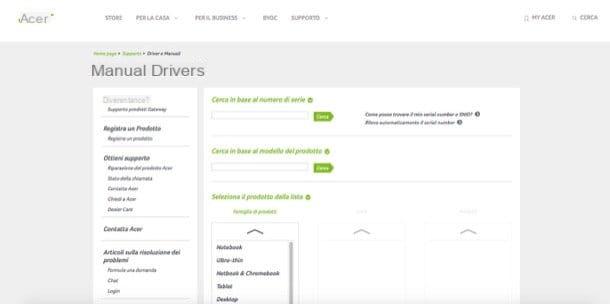
- Controlador Intel
- Controladores HP
- controlador de ATI
- Controlador de Canon
- Controlador de Toshiba
- Controlador de Acer
- controlador de NVIDIA
- Controlador de ASUS
- Controlador de Epson
- Controlador Samsung
- Programas de controladores que faltan
Descargas en Windows 7
Ya tienes el DVD para instalar Windows 7? Si la respuesta es sí, no hay problema, está listo para continuar.
Si, por otro lado, no tiene el DVD de instalación de Windows 7 y / o desea instalar Windows 7 en una computadora sin un reproductor de DVD, debe descargar el sistema operativo de Internet y copiarlo a un Memoria USB. Para descargar Windows 7 de forma legal debe iniciar sesión para conectarse al sitio web de Microsoft y debe ingresar el clave del producto de su copia del sistema operativo en el campo de texto correspondiente. Desafortunadamente, el servicio solo funciona para versiones minoristas del sistema operativo, por lo que solo para versiones compradas por separado de la computadora (no funciona para copias OEM que están preinstaladas en PC).
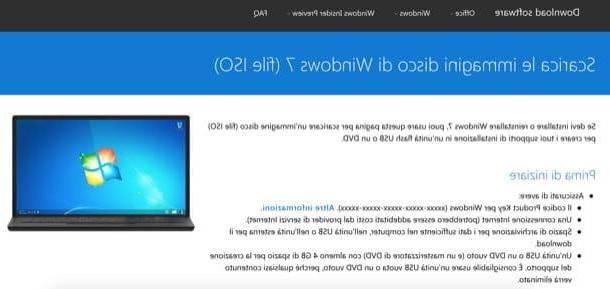
Después de descargar Windows 7, puede grabar su Imagen ISO en un DVD utilizando cualquier software adecuado para tal fin. Personalmente te recomiendo ImgBurn que es completamente gratuito y extremadamente fácil de usar. Te dije cómo usarlo en mi tutorial sobre cómo grabar archivos ISO.
Cree una memoria USB con Windows 7
Si desea instalar Windows 7 en una PC sin una unidad óptica, debe transferir los archivos de instalación del sistema operativo a una Memoria USB. Para hacer esto necesitas unImagen ISO de Windows 7, De un Memoria USB con al menos 4 GB de espacio libre y un programa gratuito llamado USB / DVD Download Tool 7 de Windows.
Para obtener la imagen ISO de Windows 7, puede ir al sitio web de Microsoft (como expliqué anteriormente) o puede extraer el archivo ISO del DVD de Windows 7 siguiendo las instrucciones disponibles en mi guía dedicada al tema.
Una vez que tenga el archivo de imagen de Windows 7, descargue e instale el software de la herramienta de descarga USB / DVD de Windows 7 y utilícelo para volcar los archivos de instalación del sistema operativo en una memoria USB. Encuentra todos los detalles relacionados con esta operación en mi tutorial sobre cómo crear USB de arranque (en el párrafo dedicado, precisamente, a Windows 7).
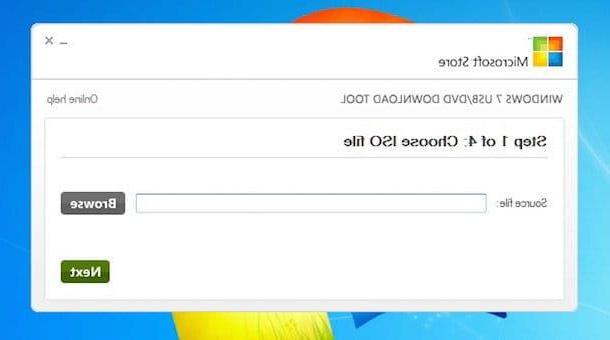
Cambiar de Windows Vista a Windows 7
Si todo salió bien, debería estar listo para actualizar su sistema a Windows 7. Para hacer esto, inserte el DVD o la clave de instalación del nuevo sistema operativo en la PC, vaya a Inicio> Computadora y haga doble clic en el icono de la unidad.
En la ventana que se abre, inicie el archivo setup.exe (si es necesario) y haga clic en primero Continuar para confirmar la apertura del procedimiento de instalación de Windows 7 y luego en Instalar para iniciar el asistente de actualización.

En este punto, espere a que los archivos de instalación estén preparados y, si está conectado a Internet, haga clic en Vaya al botón de Internet para descargar las últimas actualizaciones de instalación para que se descarguen todas las actualizaciones disponibles para Windows 7. De lo contrario, haga clic en el botón No descargue las últimas actualizaciones de instalación y continúe sin descargar actualizaciones.
Luego seleccione la versión del sistema operativo que desea instalar en su PC (p. Ej. 7 de Windows Home Premium), haga clic en adelante, acepte los términos de uso de Windows colocando la marca de verificación junto al elemento Acepto las condiciones de la licencia y haga clic en primero adelante y luego actualización y de nuevo adelante para comenzar a instalar el sistema operativo como una actualización de Vista.
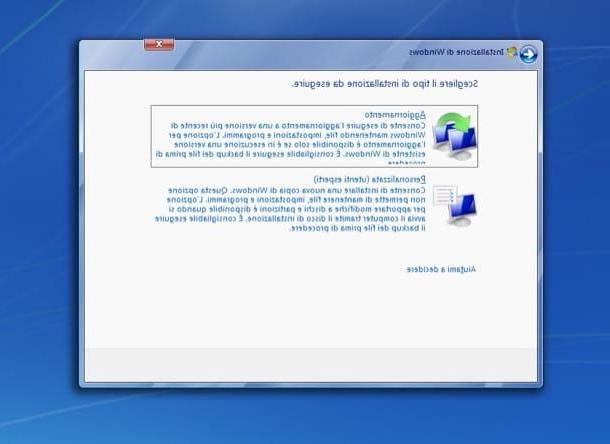
Nota: para instalar Windows 7 en Vista hay una necesidad de ediciones de su sistema (es decir, Vista) y los de Windows 7 coinciden. Si tiene Windows Vista Home Basic o Windows Vista Home Premium instalado en su PC, solo puede actualizar a Windows 7 Home Premium y Windows 7 Ultimate. Si usa Vista Business, puede actualizar a Windows 7 Professional o Ultimate, mientras que si usa Windows Vista Ultimate solo puede actualizar a Windows 7 Ultimate. Lo mismo ocurre, por supuesto, conarquitectura sistema: solo puede actualizar de 32 bits a 32 bits y de 64 bits a 64 bits.
Una vez que los archivos necesarios para la actualización se hayan copiado en el disco duro de la computadora, el sistema se reiniciará y el procedimiento de actualización de Windows Vista a Windows 7 continuará automáticamente. Después de unos minutos, el sistema se reiniciará nuevamente y se completará la instalación del sistema operativo (la PC debería reiniciarse unas cuantas veces más durante el proceso y luego reanudar automáticamente la instalación). Al final de la instalación, se iniciará el asistente para la configuración inicial de Windows 7.
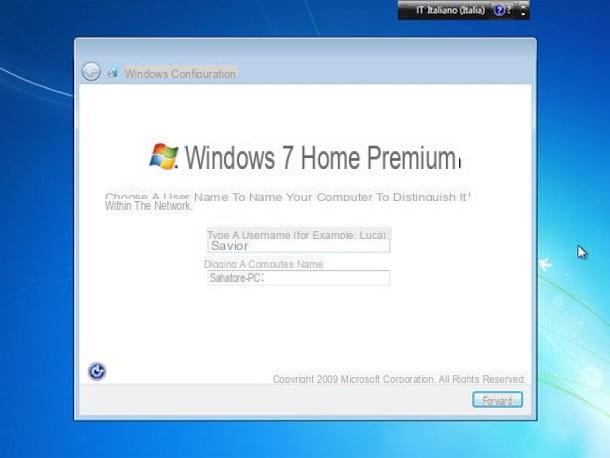
Primero, deberá escribir el número de serie de su copia del sistema y hacer clic en el botón adelante para activar Windows. Luego haga clic en el botón Usa las configuraciones recomendadas para usar la configuración predeterminada para la protección de PC, confirme el uso de la zona horaria haciendo clic en adelante y haga clic en Red domestica para configurar automáticamente la red.
¡Eso es todo! Unos segundos más de espera y tendrás tu escritorio de Windows 7 completamente funcional. ¡Este fue el procedimiento "muy complicado" para actualizar a Windows 7!

Cree una instalación limpia de Windows 7
Si no desea conservar sus datos y, por lo tanto, desea obtener una instalación limpia de Windows 7, inicie la computadora desde el DVD o la memoria USB de Windows 7 y seleccione la entrada Personalizado (usuarios expertos) en lugar de "Actualizar" en la primera parte de la configuración.
Luego seleccione la partición donde Vista está instalado actualmente (debería ser Disco 0 Partición 1), haga clic en el elemento Opciones de conducción (avanzadas) ubicado en la parte inferior derecha y comience a formatear la unidad haciendo clic primero en formato y luego OK. Esto formateará el disco y podrá continuar con la instalación de Windows 7 como se explicó anteriormente. Obviamente, no se conservarán archivos ni programas, ya que el formateo elimina todos los datos del disco.
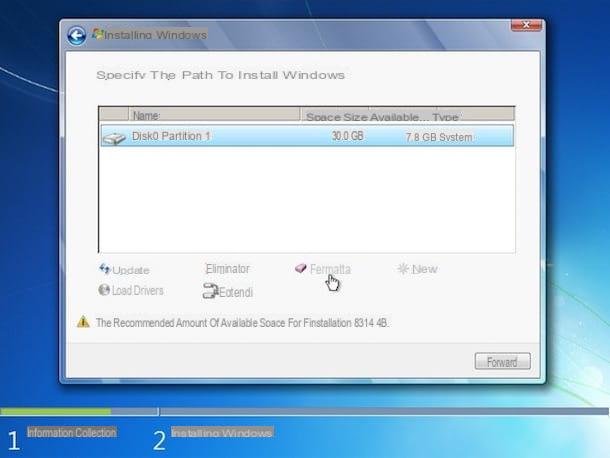
Si tiene problemas para arrancar su computadora desde la memoria USB o DVD de Windows 7, intente ingresar la configuración del BIOS (o deUEFI si está utilizando una PC reciente) y configurar la unidad USB o DVD como unidad de arranque principal.
Si está utilizando una PC reciente equipada con UEFI, es posible que también deba deshabilitar la Arranque seguro y para activar el modo BIOS heredado. Les hablé de todos estos procedimientos y sus efectos en mi tutorial sobre cómo ingresar al BIOS / UEFI.
Cómo instalar Windows 7 en Vista
























